7. 現像パラメータの操作
7.1. 現像パラメータのコピー
現在選択されているコマの現像パラメータや画像のプロパティを、ペーストバッファを経由してほかのコマにコピーすることができます。
最初にコピー元となるコマを選択し、メニューの[パラメータ(P)]-[現像パラメータのコピー(C)]または[Ctrl]+Cで現像パラメータと画像のプロパティをペーストバッファにコピーします。
次にペーストバッファに記録保存された現像パラメータもしくは画像のプロパティを、単一もしくは複数の選択コマに対して貼り付けます。
貼り付け方法は、「現像パラメータ」と「画像のプロパティ」で異なります。
貼り付け方法については以下に説明いたします。
7.1.1. 現像パラメータの貼り付け
「現像パラメータ」の全体を一括して貼り付ける方法です。 (*1)
メニューの[パラメータ(P)]-[現像パラメータの貼り付け(P)]または[Ctrl]+Vで、ペーストバッファにコピーされている現像パラメータの全体を、現在選択されているコマに貼り付けます。
*1 「トリミング領域」、「スポッティングツール」、「部分補正ツール」および「レンズ収差補正」の「レンズプロファイル」は全体に含まれない特殊なパラメータとして扱われ、コピーされません。
これらのパラメータは「現像パラメータの部分貼り付け」の機能を使ってコピーしてください。
7.1.2. 現像パラメータの部分貼り付け
 ペーストバッファに記録保存されている現像パラメータの一部や、現像パラメータではないパラメータ(トリミング領域、スポッティングツール、部分補正ツール、レンズ収差補正のレンズプロファイル)を貼り付ける場合に使用します。
ペーストバッファに記録保存されている現像パラメータの一部や、現像パラメータではないパラメータ(トリミング領域、スポッティングツール、部分補正ツール、レンズ収差補正のレンズプロファイル)を貼り付ける場合に使用します。
メニューの[パラメータ(P)]-[現像パラメータの部分貼り付け]で「現像パラメータの部分貼り付け」ダイアログが表示されます。ここで、貼り付け対象となるパラメータ・カテゴリをチェックしてから開始ボタンを押してください。
7.1.3. 画像のプロパティの部分貼り付け
 「画像のプロパティ」の編集内容を他のコマにコピーする場合に使用します。
「画像のプロパティ」の編集内容を他のコマにコピーする場合に使用します。
「画像のプロパティ」が編集されていないコマの情報を他のコマにコピーすることはできません。
ペーストバッファに「画像のプロパティ」の編集内容が記録されていない場合には、「画像のプロパティの部分貼り付け」機能は無効となります。
最初に、「7.1. 現像パラメータのコピー」}により、選択コマの現像パラメータと画像のプロパティをペーストバッファにコピーしておきます。
次に、メニューの[パラメータ(P)]-[画像のプロパティの部分貼り付け]で、「画像のプロパティの部分貼り付け」ダイアログを表示します。
「画像のプロパティの部分貼り付け」ダイアログには、「画像のプロパティ」の編集項目が表示されます。
ここで、貼り付け対象となる「画像のプロパティ」の項目をチェックして、「開始」ボタンをクリックしてください。
※ 「撮影日時」を貼り付ける場合、「撮影日時」の編集内容は日時の差分であることにご注意ください。
詳しくは、「4.20.6.2. 撮影日時」をご参照ください。
7.1.4. 現像パラメータの貼り付けの特殊な取り扱い
現像パラメータの貼り付けや部分貼り付けの機能で、現像パラメータがコピーされる場合、一部の現像パラメータ・カテゴリでは特殊な変換処理がおこなわれます。
また、「有効」と「無効」の設定がおこなえる現像パラメータの場合に、特殊な取り扱いがなされます。
7.1.4.1. トリミング領域の貼り付け
「現像パラメータの部分貼り付け」機能でトリミング領域を貼り付ける場合、トリミング領域は画像の回転角度などに応じて適切に変換されます。
画像のオリエンテーション(90度単位の回転)が異なる場合はトリミング領域も90度回転されます。画像の回転やデジタルシフトなど画像が変形する操作が加えられている場合は、初期の有効領域内の相対位置が同一となるように再配置されます。
トリミング領域の変換は位置とオリエンテーションの調整をおこなうもので、領域のサイズは変更されません。トリミングの拡張状態はそのまま貼り付けられます。
トリミング領域が設定されていない現像パラメータから貼り付けがおこなわれた場合は、貼り付け対象コマのトリミング領域は解除されます。
7.1.4.2. デジタルシフトの貼り付け
「回転・デジタルシフト」カテゴリのデジタルシフト・パラメータの上下シフトと左右シフトは画像のアスペクトに依存するパラメータとなっています。
画像の向きが横長か縦長かが1つの基準となっています。
そのため、横長のコマで設定されたデジタルシフト・パラメータを縦長のコマに貼り付けた場合、「上下シフト」と「左右シフト」のパラメータは適切に変換されます。
この変換は、画像を90度単位で回転させた場合にもおこなわれます。
7.1.4.3. 部分補正ツールの貼り付け 
「現像パラメータの部分貼り付け」機能で部分補正ツールを貼り付ける場合、部分補正領域は画像の回転角度などに応じて適切に変換されます。
画像のオリエンテーション(90度単位の回転)が異なる場合は部分補正領域も90度回転されます。
フィルタが回転されている場合は、貼り付け先の画像のオリエンテーションに従って相対的に回転されます。
画像の回転やデジタルシフトなど画像が変形する操作が加えられている場合は、初期の有効領域内の相対位置が同一となるように再配置されます。
部分補正領域の変換は位置とオリエンテーションの調整をおこなうもので、領域のサイズや回転情報は変更されません。
部分補正ツールのフィルタ領域のリストは、貼り付け対象コマに対して上書きして貼り付けされます。
したがって、貼り付け対象コマがあらかじめ部分補正ツールのフィルタ領域リストを持っている場合、貼り付け前のフィルタ領域リストとそのパラメータは失われますので注意してください。
7.2. 現像パラメータの保存
 選択されている1コマの現像パラメータをファイルとして記録保存することができます。
選択されている1コマの現像パラメータをファイルとして記録保存することができます。
「テイスト・パラメータ」サブコントロールにある  をクリックするか、メニューの[パラメータ(P)]-[現像パラメータの保存]から処理を開始します。
をクリックするか、メニューの[パラメータ(P)]-[現像パラメータの保存]から処理を開始します。
SILKYPIXは、編集された現像パラメータの最終状態を自動的に記録保存していますが、任意の状態の現像パラメータを保存しておきたい場合にご使用ください。
7.3. 現像パラメータの読み込み
 「現像パラメータの保存」で保存されたファイル(.spd)、および、現像結果が記録保存されたJPEG/TIFF画像ファイル(.jpg/.tif)から、その現像がおこなわれた際に適用された現像パラメータを読み込むことができます。
「現像パラメータの保存」で保存されたファイル(.spd)、および、現像結果が記録保存されたJPEG/TIFF画像ファイル(.jpg/.tif)から、その現像がおこなわれた際に適用された現像パラメータを読み込むことができます。
「テイスト・パラメータ」サブコントロールにある  アイコンをクリックするか、メニューの[パラメータ(P)]-[現像パラメータの読み込み(R)]から処理を開始します。
アイコンをクリックするか、メニューの[パラメータ(P)]-[現像パラメータの読み込み(R)]から処理を開始します。
サムネイル表示モードまたはコンビネーション表示モードで複数のコマが選択されている場合は、選択されている全てのコマに読み込んだ現像パラメータが反映されます。
本ソフトウェアでは、現像結果を記録保存するJPEG/TIFF画像ファイルに現像パラメータを埋め込んでおり、現像パラメータを別途記録することなく現像時のパラメータを取り出せるようになっています。
例えば、以下のように操作していただくことで本機能をご利用いただけます。
現像パラメータを現像結果を保存するJPEG/TIFF画像に埋め込んで頂くために、現像結果の保存の際にはExif情報を記録できる保存形式にて保存をしてください。
上記 (1) で現像保存していただいたJPEG/TIFF画像の現像パラメータを反映したいコマをSILKYPIX上で選択してください。
※ 複数のコマを選択された場合には、それらのファイル全てにパラメータが反映されるようになります。
[テイスト・パラメータ] ボタンをクリックして、「テイスト・パラメータ」サブコントロールを表示してください。
[現像パラメータの読み込み]ボタンをクリックしてください。
「現像パラメータの読み込み」ダイアログが表示されます。
上記 (1) で現像保存していただいたJPEG/TIFF画像ファイルを保存された場所を、「ファイル名」欄へ指定してください。必要に応じて「ファイルの種類」欄を変更してください。
上記 (1) で現像保存していただいたJPEG/TIFF画像を選択して、[開く]ボタンをクリックしてください。
選択された全てのコマに、指定した現像パラメータが適用されます。
7.4. 現像パラメータの初期化
 1つ、もしくは複数の選択されているコマの現像パラメータを初期状態に戻します。
1つ、もしくは複数の選択されているコマの現像パラメータを初期状態に戻します。
パラメータ初期値が設定されている場合は、パラメータ初期値が適用されます。
「パラメータ・コントロール」上の[初期化]ボタン、「テイスト・パラメータ」サブコントロールにある  アイコンをクリックするか、メニューの[パラメータ(P)]-[現像パラメータの初期化(O)]から処理を開始します。
アイコンをクリックするか、メニューの[パラメータ(P)]-[現像パラメータの初期化(O)]から処理を開始します。
7.5. 現像パラメータの一時登録
 「テイスト・パラメータ」サブコントロールにある一時登録の機能を使って、現像パラメータを一時的に記憶したり、復元したりすることができます。
「テイスト・パラメータ」サブコントロールにある一時登録の機能を使って、現像パラメータを一時的に記憶したり、復元したりすることができます。
1つのコマの編集中に編集結果を一時的に取っておく場合や、現在編集中の現像パラメータを他のコマにコピーする場合などに活用できます。
一時登録には、自由に活用できる4つの部屋(ROOM)と、最終編集パラメータが自動的に格納される専用の部屋(Latest)があります。
 一時登録をおこなうには、ボタンの左にある
一時登録をおこなうには、ボタンの左にある  アイコンをクリックします。登録されると、ボタンに登録時刻が表示され、ボタンがアクティブになります。
アイコンをクリックします。登録されると、ボタンに登録時刻が表示され、ボタンがアクティブになります。
登録をおこなった時刻が表示されているボタンを押すと、現在選択されているコマに登録した現像パラメータを適用します。
この機能は、2つ以上の現像パラメータの比較にも活用できます。
7.5.1. 最終編集パラメータの貼り付け
一時登録の一番下の”Latest”と表示されている部屋には、編集した現像パラメータの最後の状態が常に格納されます。
この部屋に格納された画像パラメータを他のコマに貼り付けることで、それまで作業していた別のコマの編集状態を、他のコマに引き継いで作業を続けることができます。
スタジオで撮影した場合や連写モードで撮影した場合など、ほぼ同一の撮影条件で撮影されたコマが連続する場合、1つのコマでの編集結果は他のコマにそのまま適用することや、そのままとはいかなくともそこから編集を開始することで効率よく複数の写真の現像パラメータの調整をおこなうことができます。
※ 一時登録に登録された現像パラメータは、ソフトウェアを終了するまでの間有効です。
ソフトウェアを終了するとクリアされますので、現像パラメータを保存しておきたい場合には、「現像パラメータの保存」をお使いください。
7.6. 現像パラメータの複数コマへの適用
 一時登録した現像パラメータを複数コマへ連続して適用することができます。まずサムネイル表示モードまたはコンビネーション表示モードで、一時登録ボタンの右にある
一時登録した現像パラメータを複数コマへ連続して適用することができます。まずサムネイル表示モードまたはコンビネーション表示モードで、一時登録ボタンの右にある  アイコンをクリックしてください。
アイコンをクリックしてください。
 現像パラメータ連続適用モードになり、この状態で現像パラメータを適用したいコマのサムネイルをクリックすることで、複数のコマに対して現像パラメータを適用していくことができます。
現像パラメータ連続適用モードになり、この状態で現像パラメータを適用したいコマのサムネイルをクリックすることで、複数のコマに対して現像パラメータを適用していくことができます。
 このモードから抜けるには、一時登録ボタンの右にある
このモードから抜けるには、一時登録ボタンの右にある  アイコンを再度クリックしてください。
アイコンを再度クリックしてください。
7.7. 複数選択コマに対する操作
複数のコマが選択されている場合には、すべてのコマのパラメータを一括で編集することができます。
複数コマ選択時には「代表コマ」と呼ばれるコマが存在します。
「代表コマ」の画像はプレビューに表示され、サムネイルビュー上での選択表示が他のコマより明るくなっています。
「現像パラメータのコピー」、「現像パラメータの保存」、「現像パラメータの一時登録」、「テイストの登録」は「代表コマ」の現像パラメータが適用されます。
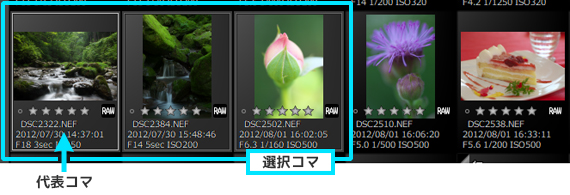
7.8. テイストの選択
登録されているテイストを現像パラメータに適用することができます。よく使用する現像パラメータは、テイストに登録しておくことで作業の効率を上げることができます。
テイストについては、「4.1.1. テイスト」を参照してください。
テイストの選択方法については、「4.1.1.1. 全カテゴリ・テイスト」と「4.1.1.2. その他のテイスト」を参照してください。
7.9. テイストの登録
現在選択されているコマの現像パラメータをテイストとして登録することができます。よく使用する現像パラメータは、テイストに登録しておくことで作業の効率を上げることができます。
テイストの登録方法については、「4.1.1.3. テイストの登録」を参照してください。
7.10. パラメータ初期値の設定
テイストの種類が「全カテゴリ」に登録されているテイストの1つを、パラメータ初期値として設定することができます。
詳しくは、「9.5. パラメータ初期値の設定」を参照してください。
7.11. SILKYPIX Developer Studio Pro9 の現像パラメータの扱い
SILKYPIX Developer Studio 9 では、 SILKYPIX Developer Studio Pro9 独自の現像パラメータも読み込みをおこない、プレビューおよび現像結果に反映します。
ただし、これらの現像パラメータは SILKYPIX Developer Studio 9 で調整することはできません。
また、他のコマへの現像パラメータの貼り付けやテイストの登録が行えるかどうかは、パラメータごとに異なります。
SILKYPIX Developer Studio Pro9 独自のパラメータを SILKYPIX Developer Studio 9 で操作した際の結果は以下の通りです。
なお、 SILKYPIX Developer Studio Pro 8 以前のパラメータも同様に扱われます。
| SILKYPIX Developer Studio Pro9 のパラメータ名 (パラメータカテゴリ) |
ファイル・フォルダを開く (*1) | 現像パラメータの読み込み/保存 | 現像パラメータの貼り付け | 現像パラメータの部分貼り付け | 全カテゴリ・テイストの登録・インポート、適用 | その他のテイストの登録・インポート、適用 |
|---|---|---|---|---|---|---|
| ミックス光補正 (ホワイトバランス) |
○ | ○ | ○ | ○ | ○ | ○ |
| かすみ除去 (調子) |
○ | ○ | ○ | ○ | ○ | ○ |
| シェーディング中心 (レンズ収差補正) |
○ | ○ | ○ | ○ | ○ | ○ |
| 美肌処理 (効果) |
○ | ○ | ○ | ○ | ○ | × |
| ノイズ付加 (効果) |
○ | ○ | ○ | ○ | ○ | × |
| 周辺ぼかし・シャープ (効果) |
○ | ○ | ○ | ○ | ○ | × |
| 部分補正ツール (部分補正ツール) |
○ | ○ | × | × | × | × |
| Lトーンカーブ (トーンカーブ) |
○ | ○ | ○ | ○ | ○ | ○ |
| モノクロコントローラ (モノクロコントローラ) |
○ | ○ | ○ | ○ | ○ | × |
| マリンコントローラ (マリンコントローラ) |
○ | ○ | ○ | ○ | ○ | × |
*1 SILKYPIX によって自動生成される「現像パラメータファイル」が読み込まれ、前回の編集状態が復元される際を指します。
詳しくは、「10.4.3.1. 現像パラメータファイル」をご覧ください。